Приложение Viber позволяет совершать бесплатные звонки и вести переписку с другими пользователями при условии наличия интернет-соединения, поэтому его часто устанавливают на сотовые телефоны.
Процесс установки и настройки мессенджера имеет свои особенности в зависимости от типа выбранного устройства и вида установленной операционной системы. А при необходимости пользователь может даже клонировать приложение, используя при работе с одним гаджетом сразу два аккаунта Вайбер.
Установить Вайбер на телефон бесплатно можно за несколько минут. Как это сделать читайте ниже.
- Где скачать Вайбер
- Официальный сайт
- Магазины мобильных приложений
- Требования к телефону
- Пошаговая инструкция
- Установка
- Для айфона
- Для андроидного телефона
- Для виндовсфона
- Активация
- Оформление профиля
- Первичная настройка
- Сканирование списка контактов
- Два Вайбера на одном смартфоне
- Как сделать клон приложения
- Инструкция для моделей Xiaomi
- Как установить Viber с компьютера
Где скачать Вайбер

Перед тем, как установить приложение Viber на телефон, нужно скачать программу.
Мессенджер является бесплатным, а загружать его можно несколькими способами. Достаточно лишь иметь доступ к сети Интернет, а также знать марку своего гаджета или тип используемой ОС.
Важно: по умолчанию скачать старую версию Вайбер не получится. Дело в том, что разработчики сразу после выхода новых кодов утилиты загружают их на соответствующие порталы. Предыдущие варианты программы перед этим удаляют. Поэтому, если вы хотите скачать Вайбер старую версию, необходимо ввести соответствующий запрос в браузере.
Официальный сайт
Закачивать Viber на свой мобильный проще всего с официального сайта разработчиков программы. Здесь представлены все версии, а также существует возможность выбрать тип операционной системы, который используется конкретным устройством.
Чтобы начать скачивание, достаточно лишь найти среди предложенного списка нужный установочный файл и перейти по соответствующей ссылке или клацнуть кнопку «Загрузить».
Магазины мобильных приложений
Бесплатно скачать Вайбер на телефон можно через любой магазин мобильных приложений. Такие ресурсы не требуют предварительной регистрации, а загрузка программы пройдет без вирусов и угрозы безопасности устройства.
Самые популярные магазины для бесплатного скачивания Вайбера на русском языке:
- Play Market;
- Apple Store;
- Android Market;
- Windows Store.
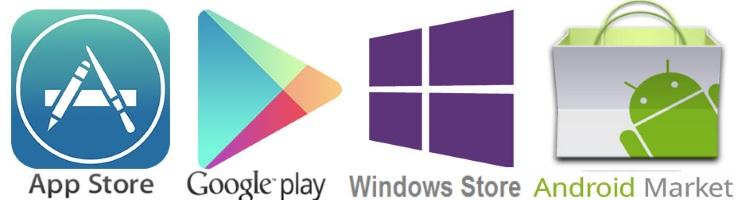
Требования к телефону
Подключить Вайбер возможно только к сенсорным смартфонам – устанавливать эту программу на кнопочный телефон нельзя. Кроме этого, устройство должно отвечать определенному списку требований, предъявленных разработчиками Вайбера.
К ним относятся:
- стабильное подключение к сети Интернет;
- оригинальная прошивка телефона, гарантирующая качественную работу программы;
- в устройствах Айфон – модель не ниже 4S, а также iOS не ниже восьмерки;
- в гаджетах с установленным Андроидом – версия ОС не ниже 4.0;
- для Виндоузфонов – версия ОС не ниже десятки.
Важно: кнопочный телефон с вайбером может работать только при наличии специальной утилиты. Само приложение скачивается через сторонние источники.
Пошаговая инструкция

После того, как приложение скачано, можно приступать к его установке и настройке. Ниже представлены подробные пошаговые инструкции для разных моделей устройств, позволяющие правильно подключать Вибер.
Установка
Процесс установки мессенджера Viber на телефон является несложным и занимает около 2 минут, но имеет некоторые отличия для разных типов операционных систем. Поэтому сначала нужно определить вид установленной ОС, а затем пошагово следовать одной из представленных ниже инструкций по установке.
Для айфона
Устройства Айфон (или Эпл) работают с использованием особой операционной системы – iOS, поэтому установка мессенджера у них немного отличается от стандартного алгоритма действий, предусмотренного для аппаратов с Андроидом.
Алгоритм установки Вайбера для Iphone представлен ниже:
- Найти в окне выбранного ресурса установочный файл «Viber для IPHONE». Нажать расположенную рядом с ним кнопку «Установить» или «Скачать».
- В появившемся окне одобрить запрашиваемые разрешения программы (доступ к контактам и местоположению устройства, файлам мультимедиа, микрофону и т. д.).
- Перейти к телефонной папке «Загрузки» или нажать кнопку «Открыть» в окне ресурса, с которого происходило скачивание, чтобы запустить загруженный файл.
- Подтвердить уведомление о push-сообщениях и о том, что мессенджер может не до конца интегрироваться в выбранный телефон.
- Ввести номер телефона, чтобы активировать Вибер с помощью кода из смс.
Детальная инструкция о том, как скачать вайбер на айфон, видна на видео:
Отметим, скачать Вайбер на Айфон 4 можно только при наличии определенной версии мессенджера. Поскольку модель телефона – достаточно устаревшая, найти утилиту будет сложно. В этом случае введите в поисковике «support viber com на русском». Из полученных результатов выберите нужный. Тапните «Скачать».
Для андроидного телефона
Многие производители мобильных устройств предпочитают поставлять покупателям гаджеты с операционной системой Android. Она используется такими марками смартфонов:
- Alcatel (алкатель);
- Huawei (хуавей);
- Honor (хонор);
- Samsung (самсунг);
- Samsung Galaxy (самсунг галакси);
- Lenovo (леново);
- Prestigio (престижио);
- ASUS (асус);
- Meizu (мейзу);
- Xiaomi Redmi (ксиоми редми);
- Sony Xperia (сони экспириа).

Инструкция по установке Вайбера на устройство с такой ОС представлена ниже:
- Открыть с телефона Google Play Market (гугл плей маркет), найти мессенджер Viber через строку поиска. При использовании официального сайта можно выбрать установочный файл «Viber для Android».
- Нажать кнопку «Установить» в магазине приложений. Если загрузка файла осуществлялась через официальный сайт, то установка начнется автоматически.
- В появившемся окне подтвердить требуемые разрешения, нажав кнопку «Принять».
- Дождаться окончания установки мессенджера. Затем нажать кнопку «Открыть»;
- Указать номер телефона и ввести полученный через смс код, чтобы выполнить активацию Вайбера.
Для виндовсфона
Некоторые модели гаджетов Nokia (нокиа) работают с использованием операционки Windows Phone (виндовс фон), которая была специально разработана для мобильных телефонов компанией Microsoft (майкрософт).
Создатели Вайбера позаботились о том, чтобы его можно было устанавливать даже на такие устройства, создав персональный загрузочный файл нужного типа.
Описание пошагового алгоритма действий представлено ниже:
- Открыть официальный сайт Viber или магазин приложений с помощью мобильного гаджета (ярлык магазина расположен на рабочем столе устройства).
- Найти файл «Viber для Windows Phone» или ввести название программы через поисковую строку магазина.
- Нажать кнопку «Получить приложение» или «Установить». Дождаться загрузки установочного файла.
- Найти среди каталогов устройства папку с сохраненным приложением, открыть файл.
- Дать мессенджеру доступ к своей текущей геолокации, нажав кнопку «Разрешить».
- Ввести в соответствующем поле действующий номер телефона – сюда будет приходить смс, содержащее код активации Вайбера.
Детальная инструкция видна на видео:
Активация
После того, как Viber был успешно установлен, его необходимо активировать.
Для этого нужно выполнить такие действия:
- После нажатия кнопки «Открыть» появится приветственное окно программы. Нужно нажать фиолетовую кнопку «Продолжить».
- Программа запросит номер мобильного телефона. Его нужно вводить в появившейся строке, проверяя правильность всех цифр. Вайбер должен автоматически определить страну по номеру, но при желании ее можно выбрать вручную из расположенного рядом выпадающего списка.
- Нажать кнопку «Продолжить» после ввода номера телефона.
- Появится окно с вопросом «Разрешить приложению Viber доступ к контактам?». Нужно нажать кнопку «Разрешить».
- Откроется окно для ввода числового кода активации программы. Бот отправит его смс-кой на указанный номер телефона.
- Ввести полученный код, нажать кнопку подтверждения ввода. Вайбер активирован.

Оформление профиля
После активации мессенджера можно переходить к оформлению своего профиля Viber. Когда пользователь будет впервые открывать программу, появится окно ввода информации о новом абоненте. Оно содержит:
- кнопку для загрузки фото – это будет основной аватар пользователя Вайбера;
- строку для ввода имени и фамилии абонента.
После загрузки фотографии и ввода имени эта информация сохраняется, становясь доступной всем собеседникам из списка контактов абонента. Больший функционал можно изучить на сайте vibir.ru.
Первичная настройка
При первом включении мессенджера стандартные функции Вайбера уже активированы, что позволяет сразу же начать общение при помощи программы.
Но для удобства использования приложения рекомендуется провести его индивидуальную настройку, используя для этого кнопку «Меню». Она расположена в нижнем углу окна Вайбера и имеет вид трех горизонтальных полосок (с надписью «Еще»).

Первичная настройка программы может включать такие действия:
- выбор раздела «Меню» – «Настройки» – «Конфиденциальность» и регулирование параметров «В сети», «Просмотрено» – они показывают собеседникам текущий статус пользователя и уведомления о прочтении им сообщений из переписки;
- переход по цепочке «Меню» – «Настройки» – «Конфиденциальность» – «Заблокированные номера» – сюда можно добавлять имена абонентов, от которых человек не желает получать звонков и сообщений;
- переход к разделу «Меню» – «Настройки» – «Уведомления» – здесь можно настраивать функцию предварительного показа сообщений, выбрать звуки для оповещений, включить вибрацию;
- выбор пункта «Меню» – «Настройки» – «Вызовы и сообщения» – здесь можно выставить или снять запрет на получение входящих звонков с обычных телефонов (пункт «Вызовы Viber-In»), а также отключить установленные по умолчанию видеозвонки;
- переход по цепочке «Меню» – «Настройки» – «Мультимедиа», установление отметки возле пунктов «Автозагрузка по Wi-Fi», «Удалять старые аудио и видео»;
- выбор закладки «Меню» – «Настройки» – «Общие» для установки либо снятия отметок напротив строк «Показать все контакты», «Синхронизировать контакты» (чтобы каждый созданный контакт автоматически копировался на устройство);
- переход к разделу «Меню» – «Настройки» – «Фон для чата», чтобы изменить установленный по умолчанию фон чата.
Можно вернуться к заводским настройкам мессенджера, перейдя по цепочке «Меню» – «Настройки» – «Общие» – «Сбросить настройки».
Сканирование списка контактов
Разработчики приложения добавили к возможностям программы специальную функцию по сканированию списка контактов мобильного телефона. Вайбер будет автоматически запускать ее после успешной установки.
Она определяет имена людей, которые также пользуются программой, пополняя ими список контактов мессенджера. Благодаря этой функции пользователь получает готовый список контактов, с которыми можно связаться через приложение.
Два Вайбера на одном смартфоне

Пользователю разрешено создавать два аккаунта Вайбера на одном мобильном гаджете, планшете или макбуке – для бизнеса и личных целей.
Чтобы достичь этого, можно клонировать мессенджер, зарегистрировав второй профиль Viber с помошью другого номера телефона, который еще не был задействован.
Если человеку нужно 2 аккаунта Вайбера, но мобильное устройство может поддерживать только одну SIM-карту, то ее временно удаляют, вставляя новую. После активации приложения старую SIM-карту возвращают обратно.
Как сделать клон приложения
Клонировать Вайбер можно с помощью специальной программы. Ее устанавливают совершенно бесплатно, получая отдельный ярлык клона мессенджера.
Чтобы клонировать Viber, нужно:
- Открыть магазин приложений для мобильных устройств (например, Play Market).
- В строке поиска ввести parralel space. Выбрать среди предоставленных вариантов программу Parralel Space – Multi Accounts.
- Нажать кнопку «Установить». Дождаться скачивания и установки бесплатного сервиса.
- Открыть программу. Появится окно с вариантами приложений, для которых можно создать клон.
- Найти иконку Viber, зажать ее и перетащить в окно «Создать ярлык», чтобы сделать клон Вайбера на рабочем столе. Он будет иметь имя «Viber+».

Инструкция для моделей Xiaomi
Некоторые модели телефонов имеют встроенную функцию «Двойное приложение», поэтому для клонирования мессенджера устанавливать дополнительные программы не требуется. Одним из типов таких устройств является мобильный гаджет модели Xiaomi.
Чтобы установить клон приложения, необходимо выполнить такие действия:
- Среди пунктов главного меню устройства найти раздел «Настройки приложений».
- Выбрать пункт «Клонирование приложений», клацнув по нему пальцем.
- Откроется окно приложений, которые можно клонировать. Установить отметку напротив значка Вайбера в положение «Вкл.».
- Через несколько секунд ярлык клона мессенджера появится на рабочем столе устройства. Он будет отличаться от оригинала приложения небольшой оранжевой отметкой в нижнем углу иконки.
Чтобы удалить приложение-клон, достаточно снова выбрать раздел «Клонирование приложений», а затем переместить переключатель функции к положению «Выкл.».
Детальная инструкция видна на видео:
Как установить Viber с компьютера
При ведении активной переписки или делового диалога удобней использовать мессенджер с компьютера. Но сначала придется установить Вайбер на телефон – ему требуется действующий телефонный номер, чтобы осуществить активацию аккаунта.
Чтобы поставить программу для ПК или ноутбука, выполняют такие действия:
- Открыть с помощью компьютера официальный сайт Viber.
- Найти раздел «Viber для компьютера», нажать кнопку «Скачать для Windows» – начнется загрузка установочного файла.
- Открыть на компьютере папку со скачанным файлом, дважды кликнуть по нему мышкой для запуска.
- В открывшемся окне нажать кнопку «Запустить».
- Откроется окно установки. Нажать кнопку «Установить».
- Открыть приложение с компьютера, дважды клацнув мышкой по его ярлыку.
- Появится приветственное окно мессенджера, содержащее вопрос, установлен ли у пользователя Вайбер на мобильном гаджете. Нажать кнопку «Да».
- Ввести номер телефона, к которому привязан действующий аккаунт. Нажать кнопку «Продолжить».
- Монитор компьютера отобразит окно с QR-кодом, а мобильный гаджет с установленным Вайбером автоматически включит сканер.

- Выполнить сканирование предложенного кода, используя камеру мобильного телефона.
- Когда Viber выдаст окно с предложением синхронизировать данные на компьютере и мобильном устройстве, нажать кнопку «Синхронизация». После завершения этой процедуры приложением можно пользоваться.
Самостоятельно установить Вайбер на свой гаджет несложно, если правильно определить тип ОС устройства, а также четко следовать перечисленным выше инструкциям. А с помощью специальной программы мессенджер можно даже клонировать, создавая несколько разных аккаунтов и используя их одновременно. То есть, существование двух Вайберов на одном телефоне, возможно.









Спасибо